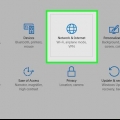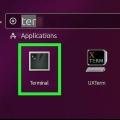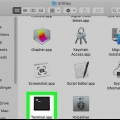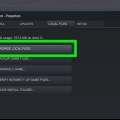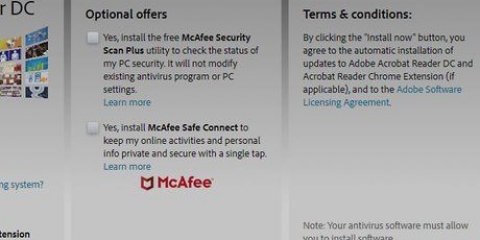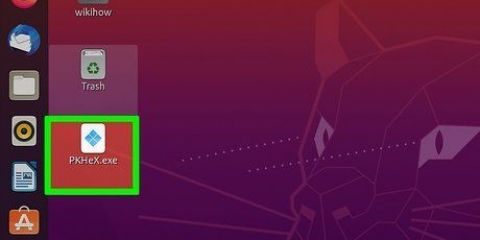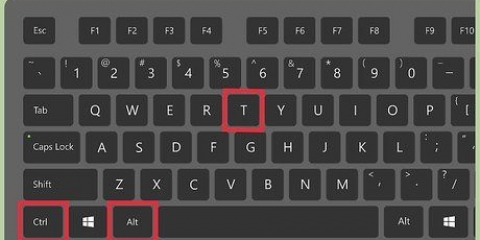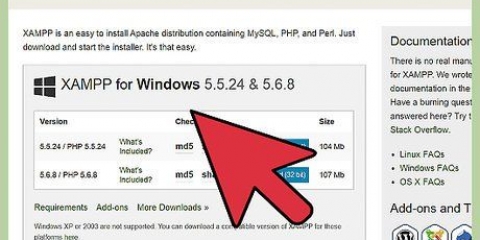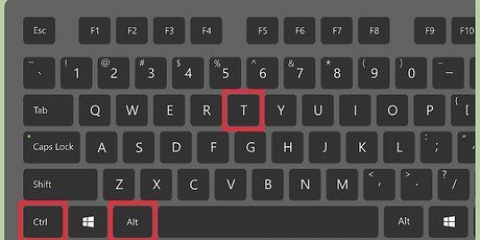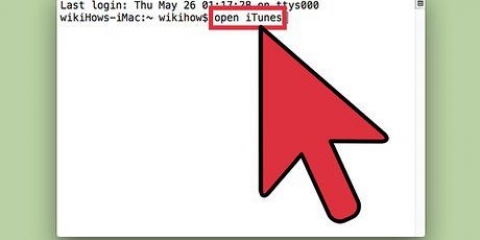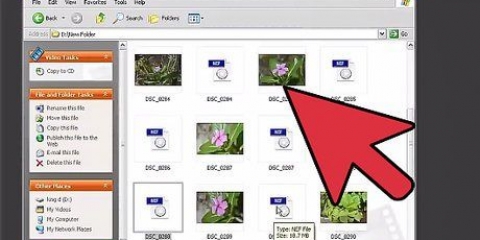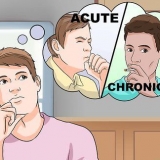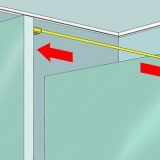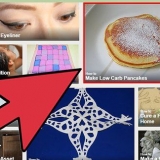Wenn der Port, den Sie öffnen, für einen Dienst bestimmt ist, der in ist /etc/services Geben Sie einfach den Namen des Dienstes anstelle der Portnummer ein. Beispiel: sudo ufw erlauben ssh. Um einen bestimmten Portbereich zu öffnen, verwenden Sie die Syntax sudo ufw erlauben 6000:6007/tcp, wo Du 6000:6007 ersetzt durch die tatsächliche Reichweite. Wenn der Bereich für UDP-Ports gilt, ersetzen Sie tcp mittels udp. Um eine IP-Adresse anzugeben, die auf den Port zugreifen kann, verwenden Sie die Syntax: sudo ufw erlauben von 10.0.0.1 zu einem beliebigen Port 22. ersetzen 10.0.0.1 anhand der IP-Adresse und 22 über den Port, den Sie für diese Adresse öffnen möchten.
Typ sudo ufw Status nummeriert und drücke ↵ Enter. Es wird nun eine Liste aller Firewall-Regeln angezeigt, die jeweils mit einer Zahl beginnen, um sie in der Liste anzuzeigen. Identifizieren Sie die Nummer am Anfang der Bedingung (der Zeile), die Sie entfernen möchten. Angenommen, Sie möchten die Bedingung entfernen, die Port 22 öffnet, und diese Bedingung befindet sich in Zeile zwei. Typ sudo ufw löschen 2 und drücke ↵ Geben Sie ein, um die Bedingung in Zeile zwei zu entfernen.



Angenommen, Sie möchten Port 999 öffnen und die aktuellen offenen Ports sind 20, 21, 22, 25, 53, 80, 110, 143, 443, 465, 587, 993, 995. Nachdem Port 999 zur Liste hinzugefügt wurde, sieht sie so aus: 20, 21, 22, 25, 53, 80, 110, 143, 443, 465, 587, 993, 995, 999. Um in vim in den Einfüge-/Eingabemodus zu gelangen, drücken Sie die Taste ich auf der tastatur.

Drücken Sie auf den Knopf Esc. Typ :wq!. Drücken Sie ↵ Enter.




Angenommen, Sie möchten Port 999 öffnen und die aktuellen offenen Ports sind 20, 21, 22, 25, 53, 80, 110, 143, 443, 465, 587, 993, 995. Nach dem Hinzufügen von Port 999 zum IG_TCP_CPORTS Liste sieht das so aus: 20, 21, 22, 25, 53, 80, 110, 143, 443, 465, 587, 993, 995, 999. Um in vim in den Einfüge-/Eingabemodus zu gelangen, drücken Sie die Taste ich auf der tastatur.

Drücken Sie auf den Knopf Esc. Typ :wq!. Drücken Sie ↵ Enter.
Öffnen von ports in der linux server firewall
In diesem Tutorial erfahren Sie, wie Sie Ports in drei beliebten Linux-Firewalls öffnen. Wenn Sie ein Produkt wie ConfigServer Firewall (CSF) oder Advanced Policy Firewall (ADP) verwenden, können Sie offene Ports in der Hauptkonfigurationsdatei der Firewall kontrollieren. Wenn Sie Uncomplicated Firewall (UFW) verwenden, die Standard-Firewall-Option in Ubuntu, können Sie Regeln über die Befehlszeile hinzufügen, ohne komplizierte Dateien bearbeiten zu müssen.
Schritte
Methode1 von 3: Verwenden einer unkomplizierten Firewall für Ubuntu

1. Melden Sie sich bei Ihrem Server an. Wenn Sie Ubuntu auf Ihrem Desktop verwenden, drücken Sie Strg+alt+T ein Terminalfenster öffnen.

2. Typ sudo ufw Status ausführlich und drücke↵ Enter. Wenn UFW bereits läuft, sehen Sie eine Statusmeldung sowie eine Liste aller bereits existierenden Firewall-Regeln (einschließlich offener Ports).
Wenn Sie eine Nachricht sehen, die besagt: Status: inaktiv, dann tippe sudo ufw aktivieren an der Eingabeaufforderung und drücken Sie ↵ Geben Sie ein, um die Firewall zu starten.

3. Verwendung sudo ufw erlauben [Portnummer] ein Tor öffnen. Wenn Sie beispielsweise den SSH-Port (22) öffnen möchten, geben Sie kbd und drücke ↵ Treten Sie ein, um das Tor zu öffnen. Ein Neustart der Firewall ist nicht erforderlich, da die Änderung sofort wirksam wird.

4. Entfernen Sie nicht benötigte Firewallregeln. Alle nicht speziell geöffneten Ports sind standardmäßig blockiert. Wenn Sie einen Port öffnen und ihn schließen möchten, gehen Sie folgendermaßen vor:
Methode 2 von 3: Verwenden der ConfigServer Firewall

1. Melden Sie sich bei Ihrem Server an. Wenn Sie nicht als Root-Benutzer angemeldet sind, können Sie su Geben Sie ein, um zum Root zu gehen und die Konfiguration zu ändern.

2. Gehen Sie in das Verzeichnis, das Ihre CSF-Konfigurationsdatei enthält. Die Datei heißt csf.conf, und wird standardmäßig gespeichert in /etc/csf/csf.conf. Geben Sie dazu cd /etc/csf und drücke ↵ Enter.

3. Offen csf.conf in einem Texteditor. Sie können jeden beliebigen Texteditor wie vim oder nano verwenden.
zu csf.conf in vim, tippe vim csf.konfigurieren und drücke ↵ Enter.

4. Einen eingehenden Port zur Liste hinzufügen TCP_IN von TCP-Ports. Nachdem Sie die Datei geöffnet haben, sehen Sie die Gruppen TCP_IN und TCP_OUT. Die Gruppe TCP_IN listet die offenen eingehenden TCP-Ports auf, durch Kommas getrennt. Die Ports sind der Einfachheit halber in numerischer Reihenfolge aufgeführt, aber es ist nicht erforderlich, dass Sie sich an die Reihenfolge halten. Sie können Ports am Ende der Zeichenfolge hinzufügen, aber durch Kommas trennen.

5. Ausgehende TCP-Ports zur Liste hinzufügen TCP_OUT. Fügen Sie wie bei den eingehenden Ports alle ausgehenden TCP-Ports, die Sie öffnen möchten, zur Liste hinzu TCP_OUT.

6. Speichern Sie Ihre Änderungen und schließen Sie die Datei. Befolgen Sie diese Schritte, um die Datei zu speichern und zu beenden:

7. Typ service csf neu starten und drücke↵ Enter. Dadurch wird die Firewall neu gestartet und die neuen Ports geöffnet.
Um einen Port zu verweigern, öffnen Sie die Datei erneut, löschen Sie den Port, speichern Sie die Datei und starten Sie die Firewall neu.
Methode 3 von 3: Verwenden der erweiterten Richtlinien-Firewall

1. Melden Sie sich bei Ihrem Server an. Wenn Sie nicht als Root-Benutzer angemeldet sind, können Sie su Gehen Sie zu Root, um Ihre Konfiguration zu bearbeiten.

2. Gehen Sie in das Verzeichnis mit Ihrer APF-Konfigurationsdatei. Die gesuchte Datei heißt conf.apf, und ist standardmäßig drin /etc/apfTyp cd /etc/apf um in dieses Verzeichnis zu gelangen.

3. Offen conf.apf in einem Texteditor. Sie können jeden beliebigen Texteditor verwenden, z. B. vim oder nano.
conf.apf in vim, tippe vim conf.apf und drücke ↵ Enter.

4. Eingehende Ports zur Liste hinzufügen IG_TCP_CPORTS. Wenn Sie die Datei geöffnet haben, sehen Sie die Gruppen IG_TCP_CPORTS und EG_TCP_CPORTS. Die Gruppe IG_TCP_CPORTS listet offene eingehende Ports auf, durch Kommas getrennt. Die Ports sind der Einfachheit halber in numerischer Reihenfolge aufgeführt, aber Sie müssen diese Reihenfolge nicht einhalten. Sie können Ports am Ende der Zeichenfolge durch Kommas getrennt hinzufügen.

5. Ausgehende Ports zur Liste hinzufügen EG_TCP_CPORTS. Fügen Sie wie bei den eingehenden Ports alle ausgehenden TCP-Ports, die Sie öffnen möchten, zur Liste hinzu EG_TCP_CPORTS.

6. Speichern Sie Ihre Änderungen und schließen Sie die Datei. Befolgen Sie diese Schritte, um die Datei zu speichern und zu beenden:

7. Typ Dienst apf -r und drücke↵ Enter. Dadurch wird die APF-Firewall neu gestartet und die neuen Ports geöffnet.
Um einen Port zu blockieren, öffnen Sie die Datei erneut, löschen Sie den Port, speichern Sie die Datei und starten Sie die Firewall neu.
Tipps
- Wenn Sie einen Port sehen, den Sie nicht verwenden oder auf dem Sie keine Dienste ausführen, schließen Sie ihn! Sie wollen Einbrechern keine Tür offen lassen!
- Wenn Sie anfangen, zufällige offene Ports hinzuzufügen, als ob sie aus der Mode gekommen wären, WERDEN SIE GEHACKT! Also mach den Hackern die Arbeit nicht leichter. Nur das Nötigste öffnen.
"Öffnen von ports in der linux server firewall"
Оцените, пожалуйста статью